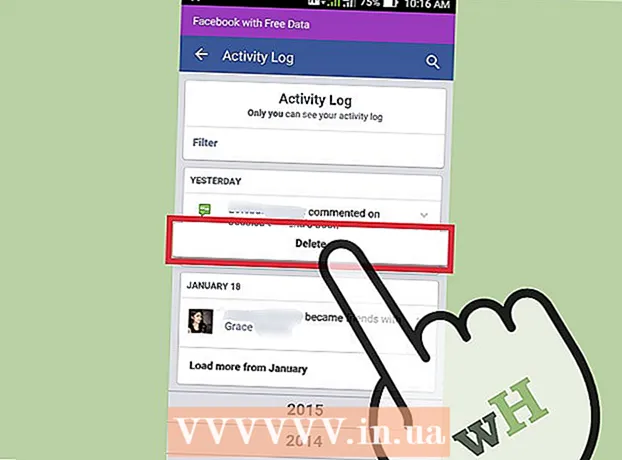Auteur:
Peter Berry
Denlaod Vun Der Kreatioun:
13 Juli 2021
Update Datum:
23 Juni 2024

Inhalt
An dësem Artikel léiert wikiHow Iech wéi een e LAN (Local Area Network) erstellt, wouduerch Computeren a verbonne Geräter kënnen chatten an op den Internet kommen.
Schrëtt
Deel 1 vun 3: Identifizéiert de Netzwierk deen Dir braucht
Zielt d'Zuel vun de Computeren fir ze verbannen. Wann Dir en LAN installéiert, musst Dir d'Zuel vun de Computeren wëssen, déi mam Ethernet verbonne sinn. Dëst bestëmmt d'Zuel vun den Häfen déi néideg sinn.
- Wann d'Zuel vun de Computeren déi verdraht musse 4 oder manner sinn, benotzt just e Router. Wann Dir méi wéi 4 Maschinnen hutt, braucht Dir e Knäppche fir d'Zuel vun de verfügbare Ports um Router ze verlängeren.

Entscheed ob Dir e Funk Netzwierk erstellt oder net. Wann Dir wëllt Ären Apparat ouni Kabel ze verbannen, braucht Dir e Router deen drahtlose Netzwierker ka weiderginn. Déi meescht Router um Maart hunn dës Fäegkeet.- De Schalter erlaabt net drahtlose Geräter ze verbannen, kënnen nëmmen an engem verdrahtem LAN benotzt ginn oder verlängert d'Zuel vun den verfügbare Ports um Router.

Entscheed ob d'Apparater am Netz Zougang zum Internet kréien. Wann Dir wëllt datt all déi verbonne Geräter Zougang zum Internet kréien, braucht Dir e Router fir d'Verbindung ze behandelen. Wa keng Netzverbindung erfuerderlech ass, benotzt einfach e Schalter.
Berechent d'Distanz tëscht Kabel Apparaten. Dëst ass kee Problem an Haiser, awer de Netzwierkkabel kann net méi laang wéi 100 m sinn. Wann Dir e Schnouer méi laang wéi 100 m verbanne wëllt, musst Dir e Schalter als Intermediaire benotzen.
Betruecht zukünfteg Besoinen. Wann Dir de ganzen Hafen scho benotzt, sollt Dir berécksiichtegen den Hafen auszebauen fir datt Dir méi Geräter an der Zukunft verbënnt. Annonce
Deel 2 vun 3: Basis LAN Setup
Bereet d'Hardwareapparater vir. Fir e LAN ze kreéieren brauch Dir e Router oder e Knäppche deen als Hub vum Netz handelt. Dës Geräter ginn d'Informatioun op déi entspriechend Computeren.
- Router ginn automatesch IP Adressen un all Apparat am Netz zou. Dëst ass noutwendeg wann Dir Internetverbindung mat verbonne Geräter deele wëllt. Et ass recommandéiert datt Dir de Netzwierk mat Ärem Router opbaut, och wann Dir net wëlles d'Internetverbindung ze deelen.
- Wiesselt ass déi méi einfach Versioun vum Router. Et erlaabt datt verbonne Geräter matenee kommunizéieren, awer net automatesch IP Adressen zouginn an net eng Internetverbindung deelen. De Schalter ass am beschten geegent wann benotzt gëtt fir d'Zuel vun LAN Ports verfügbar am Netz ze verlängeren, well et kann mat engem Router verbonne ginn.
Setzt de Router op. Dir braucht keen komplizéierten Setup op engem Basis LAN. Plug just an der Muecht, no beim Modem wann Dir Internetverbindung deele wëllt.
Verbannt de Modem mam Router (wann néideg). Wann Dir plangt eng Internetverbindung iwwer Modem ze deelen, verbindt de Modem mam WAN / INTERNET Hafen um Router. Dëse Port ass normalerweis eng aner Faarf wéi déi aner Ports.
Verbannt de Schalter mam Router (wann néideg). Wann Dir de Knäppche benotzt fir den Hafen op Ärem Router ze verlängeren, musst Dir en Ethernet Kabel an all LAN Hafen um Router stecken a wiesselen. Dëst ass wéi Dir de Netzwierk op all LAN Ports um Switch verlängert.
Verbannt de Computer mam LAN Hafen. Benotzt en Ethernet Kabel fir all Computer mam LAN Hafen um Router oder Schalter ze verbannen. Dir braucht Iech net ëm d'Uerdnung ze këmmeren an deenen d'Ports verbonne sinn.
- Ethernet Kabele kënnen d'Donnéeë net korrekt weiderginn, wann d'Längt méi wéi 100 m ass.
Setzt e Computer als DHCP Server op wann Dir de Schalter benotzt. Wann Dir nëmmen Ären Schalter als Netzwierkshub benotzt, setzt e Computer als DHCP Server (Dynamic Host Configuration Protocol) sou datt all Computeren am Netz einfach Adresse kréien. IP.
- Dir kënnt séier en DHCP Server op Ärem Computer erstellen andeems Dir de Middleware Utility installéiert.
- De Rescht vun de Computeren am Netz kritt automatesch eng IP Adress wann de Server leeft, soulaang e sou ageriicht ass.
Test de Réseau op all Computer. Nodeems Computeren IP Adresse kréien, kënnen d'Computeren iwwer d'Netz matenee schwätzen. Wann Dir de Router benotzt fir den Internet ze deelen, kann all Computer Zougang zum Internet kréien.
Setzt Drécker a Dateie Sharing op. Nodeems Dir de Réseau opgeriicht hutt, kënnt Dir d'Donnéeën op anere Computeren net gesinn, ausser datt dës Maschinnen Dateie Sharing aktivéiert hunn. Dir kënnt d'Deelen vu Dateien, Ordner, Fuerweren a Dréckeren mat Geräter am Netz opsetzen, sou datt jiddereen am Netzwierk oder nëmme verschidde Benotzer Zougang zu den Daten hunn. Annonce
Deel 3 vun 3: Opstellen vun engem Funk Netz
Setzt de Router op. Wann Dir Ären drahtlosen Netzwierkerrouter opbaut, ginn et e puer Saachen am Kapp ze halen:
- Fir einfach Troubleshooting ass et eng gutt Iddi de Router beim Modem ze placéieren.
- Et ass recommandéiert datt Dir de Router op enger zentraler Plaz plazéiert fir de Coverage maximéieren.
- Dir musst e Computer mam Router iwwer en Ethernetkabel während dem Installatiounsprozess verbannen.
Verbannt de Computer mat engem vun de LAN Ports um Router. Dir benotzt Äre Computerbrowser fir Ären Router drahtlosen Netzwierk ze konfiguréieren.
Öffnen e Webbrowser op Ärem Computer. Dir kënnt all Browser benotzen.
Gitt d'IP Adress vum Router an. Dir kënnt déi gedréckte IP Adress um Enn vum Router gesinn, oder an der begleetender Dokumentatioun. Wann Dir et net fannt, kënnt Dir folgend probéieren:
- Windows - klickt op de Netzwierkknäppchen am Systemtablett → klickt Open Network and Sharing Center → klickt op den Ethernet Link → klickt Detailer → Fannt de Standard Gateway Sektioun fir d'IP Adress vun Ärem Router ze gesinn.
- Mac - klickt op den Apple Menu a wielt Systempräferenzen → klickt Netzwierk → klickt Ethernetverbindung → kuckt no der Router Sektioun fir d'IP Adress ze gesinn.
Login op den Administratorkonto. Dir musst Iech op Ärem Router Kont umellen. D'Standard Umeldungsinformatioun hänkt vum Produktmodell of, deen Dir benotzt, awer de Benotzernumm ass normalerweis "admin" an de Passwuert ass "admin", "Passwuert" oder eidel gelooss.
- Dir kënnt Äre Modemtyp kucken op https://portforward.com/router-password/ fir d'Standard Umeldungsinformatiounen ze fannen.
Maacht den Artikel op Wireless (Wireless) an de Router Astellungen. D'Location an d'Terminologie vun dëser Sektioun wäerten op all Router variéieren.
Ännert den Netzwierksnumm am Feld SSID oder "Numm vum Netz". Dëst ass den Numm an der Lëscht mat verfügbare Netzwierker.
Wielt e Sécherheetsstandard WPA2-Perséinlech. Dëst ass dee beschte Sécherheetsstandard op Router. Vermeit WPA a WEP ze benotzen ausser Dir musst méi al, inkompatibel Apparater verbannen.
Erstellt staark Passwierder. Dëst ass d'Passwuert dat benotzt gëtt fir mam Netz ze verbannen. Dëst Feld kann "Pre-Shared Key" heeschen.
Vergiesst net de Funk Netz aktivéieren. Ofhängeg vum Router deen Dir benotzt, musst Dir eventuell d'Këschtchen ukucken oder e Knäppchen uewen am Wireless Menü klickt fir de Funk Netz z'aktivéieren.
Klickt op de Knäppchen Späicheren (Späicheren) oder Mell dech un (Uwendung). Dëst ass d'Operatioun fir Ännerungen um Router ze spueren.
Waart bis de Router nei starten. Dir musst e puer Minutte waart fir de Router nei ze starten an ze Netzwierk.
Verbannt den drahtlosen Apparat mam Funk Netz. Wann Dir en Netzwierk hutt, gesitt Dir den Netzwierksnumm an der Lëscht vun verfügbaren Netzwierker op de Funkgeräter am Beräich. Wann Dir mam Netz verbënnt, ginn d'Benotzer opgefuerdert de Passwuert ze aginn deen Dir just gesat hutt.
- De Computer deen mam Ethernet mam Router verbonne ass, brauch kee Passwuert anzeginn.